11.4 Intellisense
Esa es una maravillosa ayuda de Visual Basic llamada Intellisense que nos facilita la escritura de código. Por ejemplo cuando empieza a escribir Lb aparece LblReloj porque así nombramos al control label1 en la propiedad Name.
Si acepta esa ayuda entonces presione la tecla TAB o seleccione LblReloj y a continuación presione la tecla Enter.
Si no acepta la ayuda, entonces continúe escribiendo el código.
Al terminar quedará así…

Recuerde que el código se escribió en el control Timer por que los Labels sólo sirven en este proyecto, para mostrar la información.
Otra cosa es que para referirse a controles debe escribirlos en el código de la misma manera que los nombró en la propiedad Name. En el ejemplo anterior el control Label1 tiene la propiedad Name con el nombre LblReloj por lo tanto así se escribió en el código.
Después de LblReloj se escribe .Text porque así el programa reconoce que debe mostrar el resultado en el LblReloj.
Now: Es la palabra predeterminada de Visual Basic para hacer llamados de fecha y hora actual.
DateString: Es la palabra predeterminada de Visual Basic para hacer llamados de fecha actual.
TimeString: Es la palabra predeterminada de Visual Basic para hacer llamados hora actual.
Si da doble clic en el formulario para ver la página de código, verá lo siguiente…
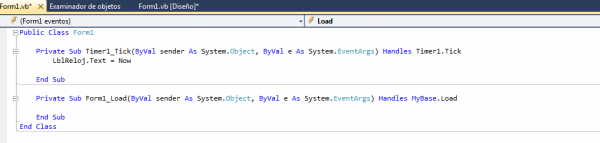
Asegúrese que la propiedad Enabled del Timer esté en True y la propiedad Interval esté en 1000 para obtener los resultados esperados.
Ahora ejecute el programa y el resultado será un bonito programa que muestra la fecha y hora actual.

¿Bonito no? ¡A mí también me gusta! Le cuento que cuando empezaba aprender a programar, me sentí muy alegre cuando hice el primer reloj y aun me sigue emocionando.
Si quiere que el programa sólo muestre la hora, entonces haga lo siguiente…
- Borre la palabra Now en el código que escribió y escriba en vez de ella la palabra TimeString
- El código quedará así…
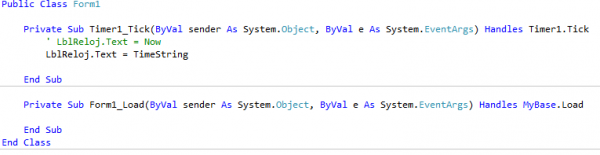
Si no quiere borrar el código escrito anteriormente, sólo inserte una comilla para deshabilitarlo. La comilla es útil cuando queremos que un código se quede en el editor de códigos, pero que el programa no lo reconozca. Las líneas de códigos inhabilitadas se colorean automáticamente de verde.
Si quiere, en el ejemplo anterior, puede borrar LblReloj.Text= Now y escribir LblReloj.Text = TimeString
Luego al label donde se muestra el título, bórrele Fecha, para que diga solo Hora, modifique el tamaño y centre el Label en el formulario.
Por último disminuya el tamaño del formulario.
Al ejecutar el programa la aplicación quedará así…
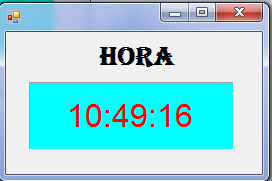
Usted es libre para cambiar el color de fondo de los controles y el tamaño y estilo de las letras y números.
Si solo quiere que aparezca la fecha entonces solo tiene que cambiar en el código la palabra TimeString por DateString
Recuerde que el control Ttimer tiene que tener su propiedad Enabled en True y la propiedad Interval en 1000 para que la hora se muestre correctamente.
Ejercicio: Fecha en un Label.
Cree un nuevo proyecto y llámele Label Fecha 2010 y en el formulario agregue dos controles Labels y un control Timer que tendrán las siguientes propiedades…
Propiedad | Label2 | Label 1 | Timer |
Name | LblFecha | LblTítulo | Sin cambios |
Fuente | Algerian | Arial | - |
Tamaño | 36 | 26 | - |
Text | Fecha | Fecha | - |
TextAlign | MiddleCenter | MiddleCenter | - |
Estilo de fuente o letra | Extracomprimida negrita oblicua. | Negrita | - |
BackColor | Amarillo | No haga cambios | - |
Fore Color | Verde | Negra | - |
BorderStyle | Fixed3D | No haga cambios | - |
Enabled | - | - | True |
Interval | - | - | 1000 |
Modifique el tamaño del formulario y de los Labels, para acomodarlos y que queden como a usted le gusta.
Para que el programa funcione debe escribir el código en el Timer, para esto dé doble clic en el Timer y al abrir el editor de código escriba LblFecha.Text=DateString entre la línea de Private Sub y End Sub
Recuerde que Visual Basic escribe código por usted y solo le deja unas cuantas líneas para escribir, al final el código quedará de la siguiente manera:

Ahora ejecute el programa dando clic en el menú Depurar y luego en Iniciar depuración y vea el resultado.
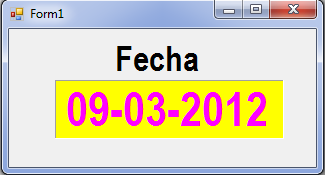
Cierre el programa desde el menú Archivo----- > Guardar todo.
Si usted ejecutó los comandos anteriores sin detener la ejecución del programa le preguntará si quiere detener la depuración antes de cerrar el programa.
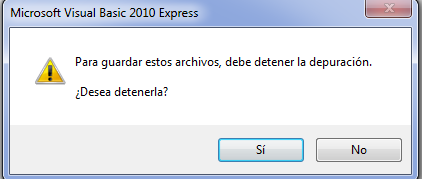
Diga que Si y aparecerá otra ventana…
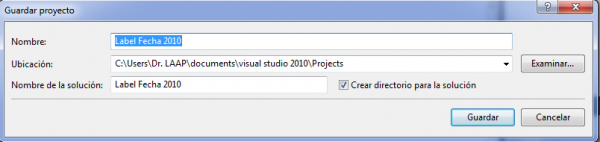
En donde usted tiene la oportunidad de cambiar el nombre del proyecto o dejarlo como está, luego dé clic en Guardar. Y se guarda el proyecto pero no se cierra el programa, por lo que puede hacerlo desde Archivo------ >Cerrar.
Después de esto, Visual Basic queda abierto y puede usted continuar o cerrarlo con el botón Cancelar.
